Come rimuovere l'account utente [Windows 11, 10, 9, 8, 7 funziona]
Ti sei mai sentito frustrato dal fatto che più account utente sul tuo dispositivo occupano spazio di archiviazione o ingombrano il tuo sistema? Che si tratti di Windows 10 o Windows 11, rimozione degli utenti dell'account non più necessari non solo ti aiuterà a liberare spazio e a migliorare le prestazioni del sistema, ma proteggerà anche la tua privacy. Con una semplice operazione, puoi facilmente gestire e ottimizzare le impostazioni dell'account per rendere il computer più conciso ed efficiente. Di seguito, ti mostreremo il modo più semplice per rimuovere gli account utente, semplificando l'ottimizzazione del tuo dispositivo.
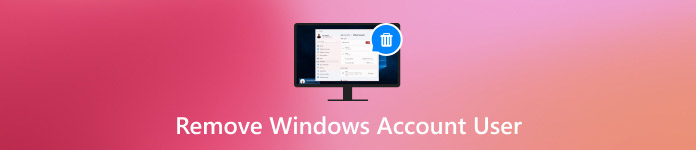
In questo articolo:
Parte 1. Perché è necessario rimuovere l'account utente in Windows 10
Durante l'utilizzo del dispositivo, potresti scoprire che alcuni account utente non più in uso stanno occupando risorse di sistema. A questo punto, la rimozione degli account utente in Windows 10 può migliorare le prestazioni del tuo computer e apportare vantaggi in molti modi.
• Migliorare le prestazioni del sistema
Man mano che il numero di account aumenta, il sistema può diventare più lento nell'elaborare le richieste di accesso e caricare i dati personali. La rimozione degli account non necessari libera spazio e velocizza la reattività del sistema.
• Proteggere la privacy e la sicurezza
Se sul dispositivo sono presenti account utente inutilizzati, possono diventare una potenziale vulnerabilità di sicurezza. In particolare quando si condividono dispositivi, questi account possono esporre informazioni personali o consentire accessi non autorizzati.
• Semplificare la gestione del sistema
Avere troppi account può rendere macchinosa la configurazione del sistema, specialmente se devi effettuare aggiornamenti o configurazioni di sistema. Quando rimuovi gli account non più in uso, l'amministrazione del sistema diventa più facile da capire.
Considerando i punti sopra esposti, non è difficile capire che la rimozione degli account utente di Windows 10 può migliorare le prestazioni e garantire la sicurezza del dispositivo.
Parte 2. Come rimuovere l'account utente in Windows 10 quando il PC si blocca
A volte, tuttavia, anche se decidi di rimuovere un account utente di Windows 10 di cui non hai più bisogno, il tuo computer non sarà in grado di effettuare correttamente l'accesso a causa di una password errata o di un account bloccato. In questo caso, eliminare l'account dal sistema diventa molto difficile. Fortunatamente, esiste un modo efficace per sbloccare e rimuovere gli account utente senza problemi: il imyPass Reimpostazione della password di Windows è consigliato lo strumento.

Oltre 4.000.000 di download
Consente agli utenti di aggirare la password di blocco e ripristinare rapidamente l'accesso a Windows 10.
Supporta la reimpostazione delle password, l'eliminazione degli account e molte altre funzioni.
Compatibilità con tutte le versioni di Windows e risoluzione di vari problemi dei dispositivi.
Non è necessario reinstallare il sistema operativo e puoi mantenere tutte le impostazioni.
Scarica e installa lo strumento imyPass Windows Password Reset su un altro computer disponibile. Una volta completata l'installazione, crea un disco di avvio utilizzando un'unità USB o un CD/DVD. Fai clic sul pulsante corrispondente Bruciare pulsante per aiutare a scrivere l'immagine software sul disco di avvio.
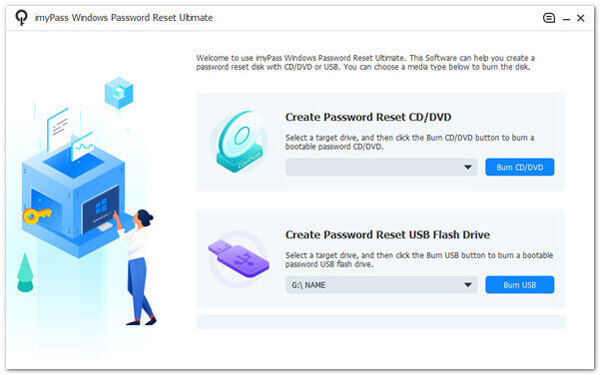
Inserisci il disco di avvio creato nel computer Windows 10 bloccato e riavvia il dispositivo. Premi il tasto specificato per accedere al Menu di avvio all'avvio e selezionare Avvia da USB o CD.
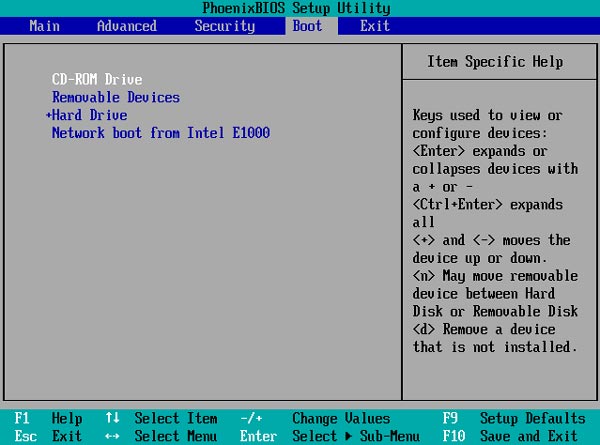
Dopo l'avvio, imyPass Windows Password Reset si caricherà automaticamente e accederà all'interfaccia principale. Qui vedrai tutti gli account utente Windows disponibili, selezionando quello che vuoi sbloccare o rimuovere.
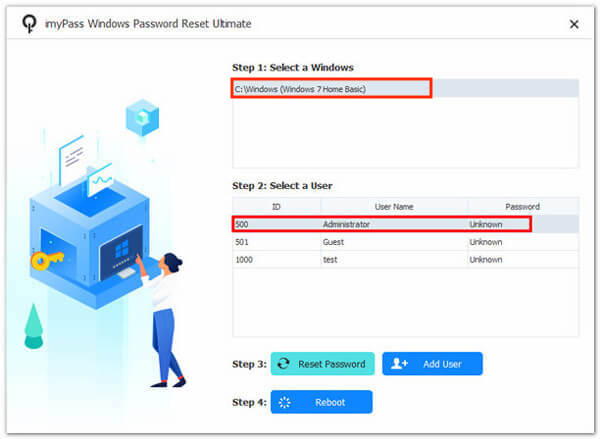
Selezionare Resetta la password per ripristinare l'accesso all'account, fare clic OK, e conferma l'operazione. Riavvia il computer e rimuovi il disco di avvio quando l'operazione dell'account è completata. Puoi accedere al sistema con una nuova password o eliminare l'account che non usi più.
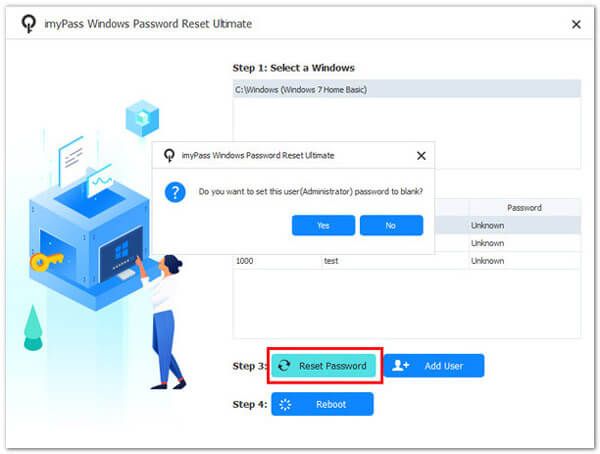
Parte 3. Metodi standard per rimuovere l'account utente in Windows
Dopo aver utilizzato lo strumento professionale di terze parti per risolvere il problema del blocco, potresti anche voler comprendere alcuni dei metodi di gestione degli account integrati nel sistema per rimuovere rapidamente gli account in eccesso nei casi più comuni, pur essendo in grado di cambiare i nomi utente di WindowsEcco i passaggi:
Pannello di controllo
premi il Vincita più S tasto di scelta rapida per cercare e aprire il Pannello di controllo.
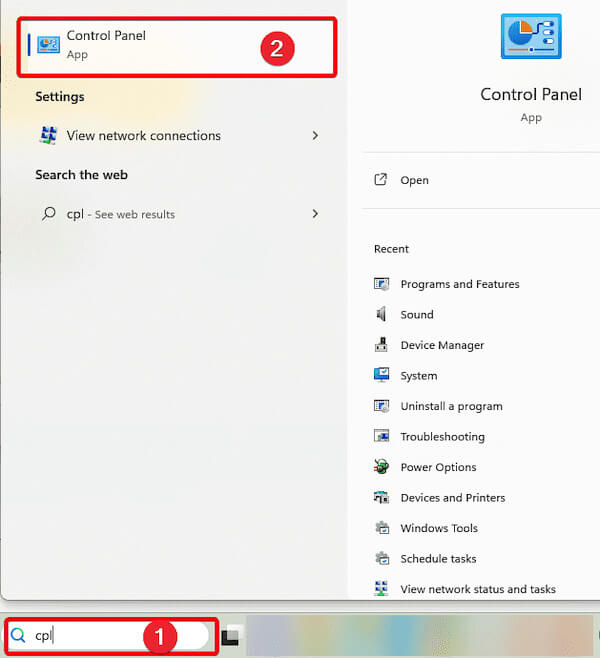
Quindi, individua e fai clic su Profili utente.
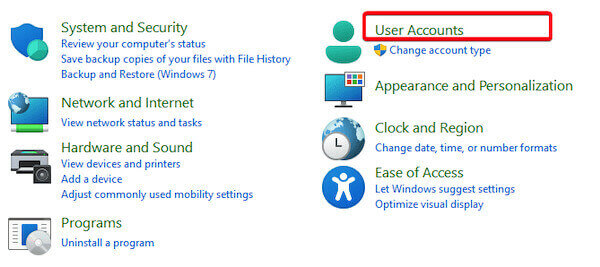
Selezionare Rimuovere gli account utentee il sistema visualizzerà tutti gli account utente presenti sul dispositivo corrente.
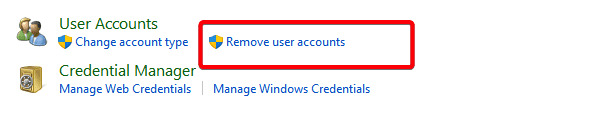
Fare clic sull'account di destinazione che si desidera eliminare e selezionare Elimina l'accountIl sistema aprirà una finestra di richiesta.
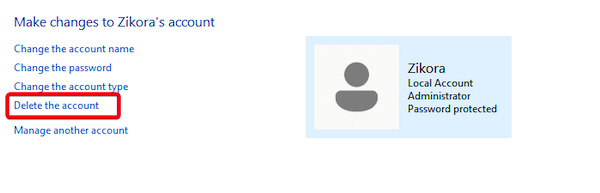
Selezionare Cancella file o Mantieni i file come necessario, quindi fare clic Eliminare l'account di nuovo per confermare l'azione.
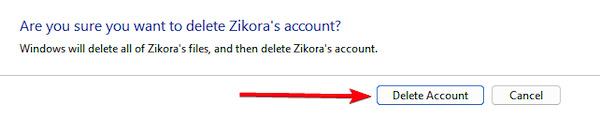
Impostazioni
Premere Vincita più io aprire ImpostazioniNella pagina Impostazioni, fare clic su Conti, quindi seleziona Altri utenti.
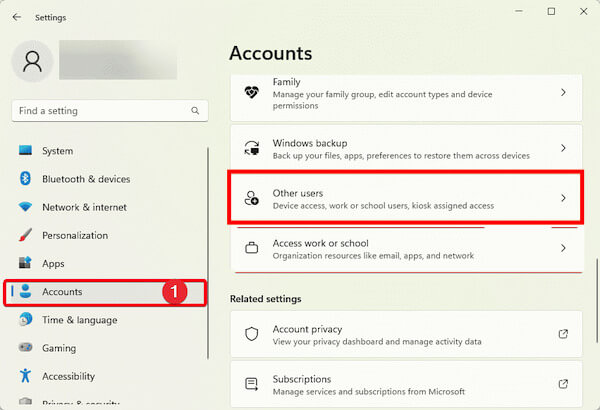
Nell'elenco Altri utenti, trova l'account che vuoi eliminare. Dopo aver cliccato sull'account di destinazione, seleziona Rimuovere.
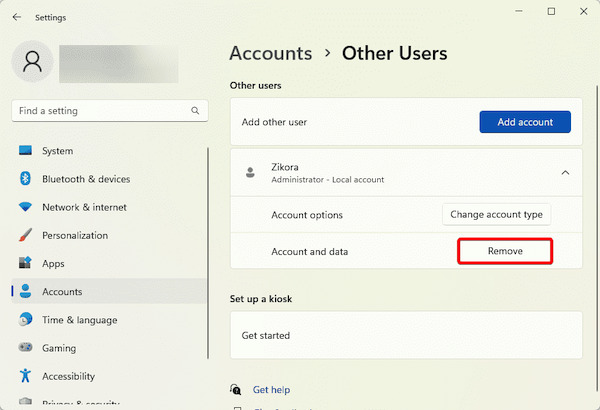
Il sistema ti chiederà di rimuovere l'account e i suoi file. Fai clic su Elimina account e dati pulsante per completare l'eliminazione.
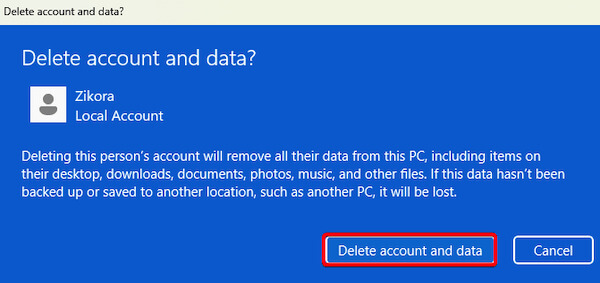
CMD
premi il Vincita più S chiave e ricerca per CMDQuindi fare clic con il pulsante destro del mouse Prompt dei comandi e seleziona Esegui come amministratore.
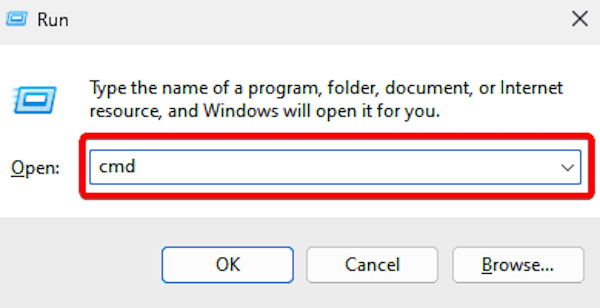
Nella finestra specifica, puoi visualizzare tutti gli account utente correnti digitando il seguente comando e premendo accedere:
utente netto
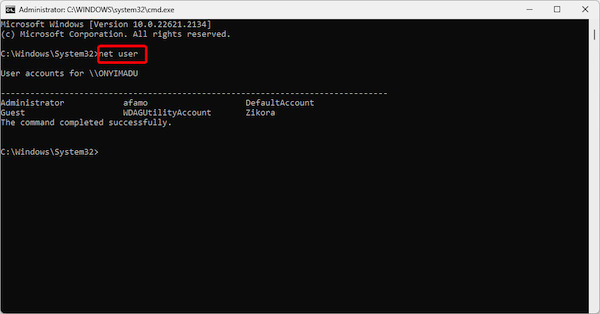
Una volta trovato l'account di destinazione, immettere il seguente comando e premere accedere per eliminare l'account specificato:
net user [nome account] /delete
Dopo l'operazione, il sistema chiederà Comando completato con successo, indicando che l'account è stato eliminato.
Parte 4. Suggerimenti per la gestione degli utenti dell'account Windows
Dopo aver imparato come rimuovere gli account utente in Windows 10, è anche essenziale gestire gli account esistenti. Una buona gestione degli account può migliorare la sicurezza del sistema e far funzionare il dispositivo in modo più efficiente e ordinato. Oltre ad alcuni gestori password totali, ecco alcuni consigli pratici per aiutarti a ottimizzare la gestione degli account utente di Windows:
• Abilitare l'autenticazione a più fattori (MFA)
Abilita l'autenticazione multipla se il tuo sistema Windows la supporta. L'accesso non autorizzato può essere impedito tramite autenticazione mobile, impronta digitale o password dinamica.
• Crea e gestisci account ospiti
Quando qualcuno ha bisogno di un accesso temporaneo al tuo dispositivo, ti consigliamo di creare un account ospite per lui/lei invece di condividere il tuo account principale. Questo protegge la privacy personale ed evita la perdita di dati o la modifica delle Impostazioni di sistema a causa di un uso improprio.
• Eseguire regolarmente il backup dei dati dell'account
Esegui regolarmente il backup dei dati del tuo account, soprattutto prima di eliminarli o modificarne le impostazioni, per assicurarti che i file importanti non vengano persi a causa delle modifiche all'account.
• Monitorare l'attività dell'account
Abilita la funzione di registro attività del dispositivo per monitorare l'accesso all'account utente e i record operativi. In questo modo, è possibile rilevare in tempo un comportamento anomalo e intervenire.
Conclusione
La gestione efficiente degli account utente di Windows migliora la sicurezza del sistema e ottimizza l'esperienza quotidiana. Sia rimozione degli account utente in Windows 10 o risolvere i blocchi degli account, scegliere l'approccio giusto è fondamentale. imyPass Reimpostazione della password di Windows è la scelta migliore quando gli strumenti integrati nel tuo sistema non riescono a soddisfare le tue esigenze. Provalo subito per un'esperienza di gestione degli account più brillante!
Soluzioni calde
-
Password di Windows
- Ignora la password di Windows 8
- Mostra la password dell'amministratore usando CMD
- Ignora la password di Windows 10
- Hackerare la password su un computer Windows
- Bypassare la password dell'amministratore su Windows
- I 5 migliori cracker di password di Windows 10
- Reimpostazione della password di Windows Vista
- Strumenti gratuiti per il recupero della password di Windows
-
Suggerimenti di Windows
-
Ripara Windows
-
Suggerimenti per la password
Reimpostazione della password di Windows
Reimposta l'account amministratore/utente di Windows
Download gratuito Download gratuito
